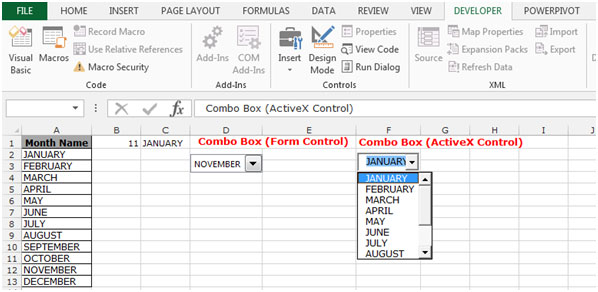Aggiungere Casella combinata ad un foglio in Microsoft Excel 2010
La casella combinata di Excel viene utilizzata per creare un elenco a discesa degli elementi selezionati secondo le scelte richieste. Esistono 2 tipi di caselle combinate: la prima è una casella combinata (controllo modulo) e la seconda è una casella combinata (controllo ActiveX).
Casella combinata (controllo modulo)
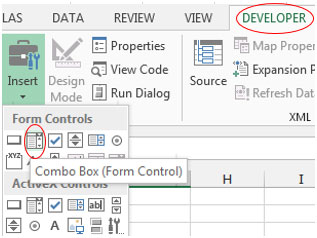
Casella combinata (controllo ActiveX)
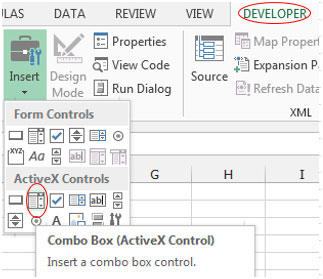
Possiamo utilizzare le Combo Box per preparare grafici interattivi, report interattivi in cui dobbiamo solo selezionare i criteri secondo le nostre esigenze e appariranno i dati collegati.
Per comprendere gli usi delle caselle combinate, prendiamo un esempio: ad esempio: abbiamo un elenco di mesi nell’intervallo A2: A13. Vogliamo preparare una casella combinata per mostrare l’elenco a discesa.
Per creare la casella combinata (controllo modulo) seguire i passaggi indicati di seguito: –
-
Vai alla scheda “Sviluppatore” sulla barra multifunzione.
-
Inserisci “Casella combinata” dal gruppo “Controlli modulo” nell’elenco a discesa “Inserisci”.
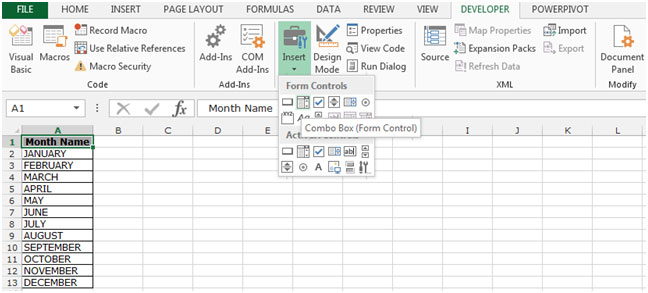
-
Vedrai il simbolo “+”, tieni il puntatore sinistro del mouse nel punto in cui vuoi posizionarlo e trascinalo alla larghezza e all’altezza che desideri. Dopo aver trascinato la “Casella combinata” rilascia il puntatore.
-
Seleziona la casella combinata; fare clic con il tasto destro; e dal menu di scelta rapida visualizzato, selezionare Controllo formato. Quindi seleziona la scheda Controllo.
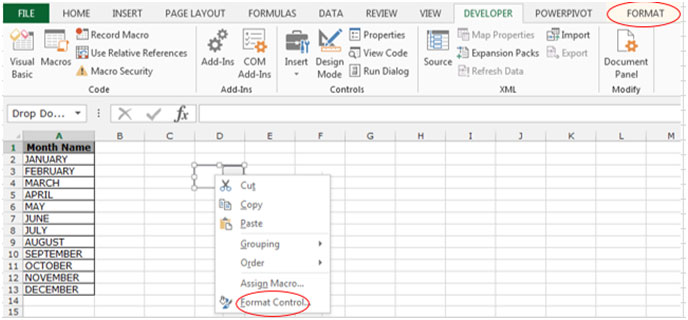
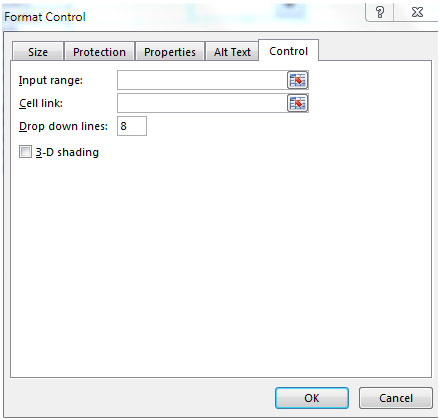
-
Nella casella “Intervallo di input”, selezionare l’intervallo per l’elenco dei mesi che è A2: A13.
-
Nella casella “Collegamento cella”, seleziona una cella escludendo l’elenco dei mesi.
La casella Collegamento cella (questa opzione viene utilizzata per l’intervallo collegato al valore del controllo).
-
Fare clic su OK.
-
Digitare 1 nella cella selezionata per definire il numero del mese.
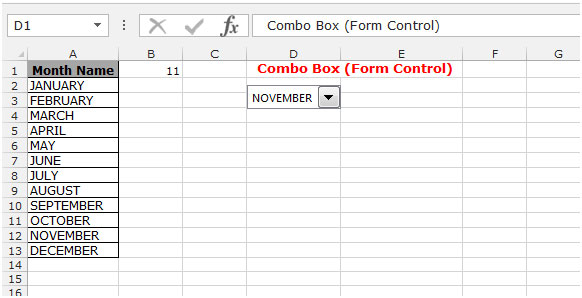
Per creare la casella combinata (controllo ActiveX) definiamo il nome per l’elenco dei mesi.
-
Seleziona l’intervallo A2: A13.
-
Fare clic con il tasto destro del mouse; e dal menu di scelta rapida visualizzato, selezionare Definisci un nome.
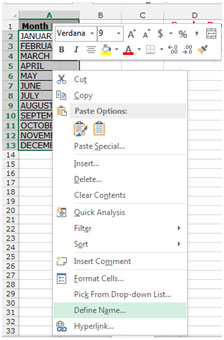
-
Apparirà la finestra di dialogo “Nuovo nome”.
-
Nella casella Nome scrivi “Mese” e fai clic su ok.
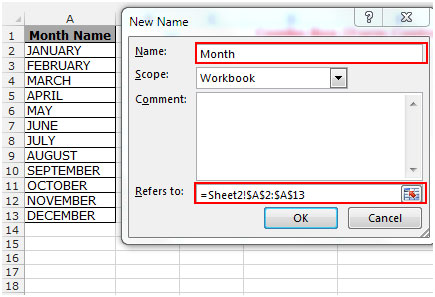
Per creare la casella combinata (controllo ActiveX) seguire i passaggi indicati di seguito: – * Vai alla scheda “Sviluppatore” sulla barra multifunzione.
-
Inserisci “Casella combinata” dal gruppo “Controlli ActiveX” nell’elenco a discesa “Inserisci”.
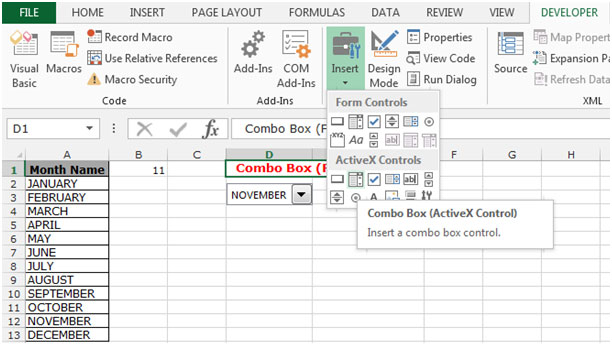
-
Vedrai il simbolo “+”, tieni il puntatore sinistro del mouse dove vuoi posizionarlo e trascinalo alla larghezza e all’altezza che desideri. Dopo aver trascinato la “Casella combinata” rilascia il puntatore.
-
Seleziona la casella combinata; fare clic con il tasto destro; e dal menu di scelta rapida visualizzato, selezionare Proprietà.
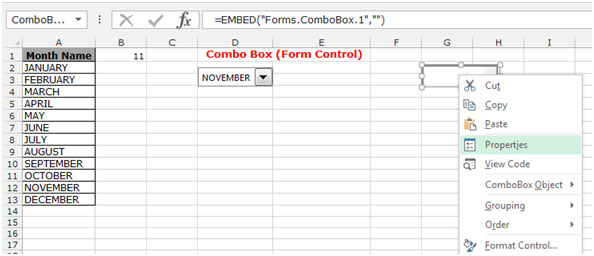
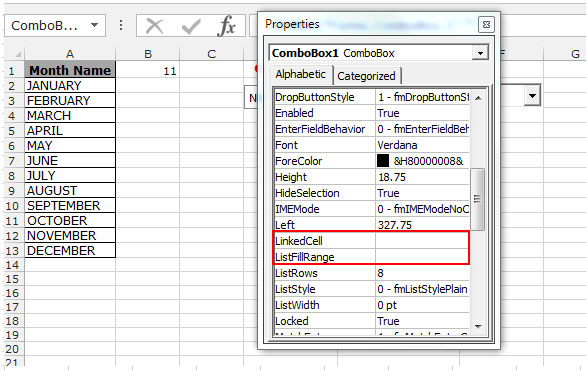
Nel campo “LinkedCell”, inserisci la cella che sarà collegata alla casella combinata, e in “ListFillRange” scrivi il nome che avevi definito per la lista dei mesi.
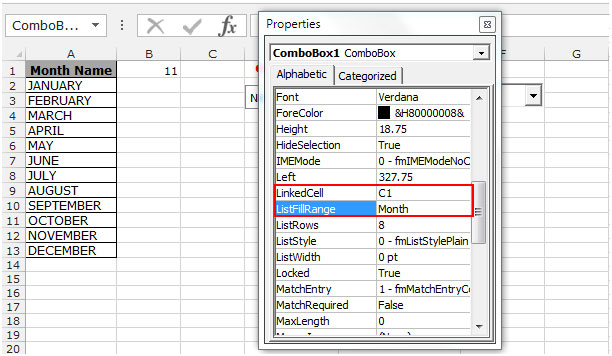
-
Chiudere la finestra di dialogo “proprietà”.
-
Fare clic su “Modalità di progettazione”.
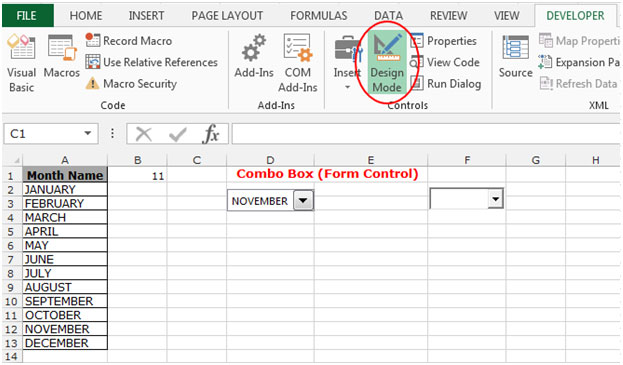
-
Scrivi il nome di qualsiasi mese nella cella collegata (C1).
-
Quando farai clic sulla casella combinata, vedrai che il mese corrispondente viene mostrato nel menu a discesa.
-
Se modifichi la selezione nel menu a discesa, cambieranno anche i dati nella cella collegata.